Wie entferne ich doppelte Empfänger aus den Feldern An/Cc/Bcc in Outlook?
Beim Verfassen einer E-Mail in Microsoft Outlook könnten Sie versehentlich denselben Empfänger mehrmals in die Felder An, Cc oder Bcc einfügen. Das Senden einer E-Mail an doppelte Empfänger wirkt nicht nur unprofessionell, sondern kann für Empfänger, die mehrere Kopien erhalten, auch lästig sein. Glücklicherweise gibt es mehrere Möglichkeiten, doppelte Empfänger schnell zu entfernen, bevor Sie Ihre E-Mail senden.
Erstellen Sie eine temporäre Kontaktgruppe, um Duplikate aus An/Cc/Bcc zu filtern (Manuell & Zeitaufwendig)
Entfernen Sie mit einem Klick doppelte Empfänger aus den Feldern An, Cc und Bcc mit Kutools für Outlook 👍 (Schnell & Mühelos)
Nutzen Sie Microsoft Excel, um Duplikate aus An/Cc/Bcc zu identifizieren und zu entfernen (Strukturiert aber Indirekt)
Erstellen Sie eine temporäre Kontaktgruppe, um Duplikate aus An/Cc/Bcc zu filtern
Bei dieser Methode erstellen Sie manuell eine temporäre Kontaktgruppe, um doppelte E-Mail-Adressen zu eliminieren. Obwohl sie funktioniert, erfordert sie zusätzliche Schritte und ist nicht der effizienteste Ansatz.
1. Kopieren Sie alle E-Mail-Adressen aus dem "An"-Feld Ihrer zu verfassenden E-Mail.

2. Wechseln Sie zur "Kontakte" (oder "Personen")-Ansicht in Outlook und klicken Sie unter der Registerkarte "Start" auf "Neue Kontaktgruppe".
3. Klicken Sie im Fenster "Kontaktgruppe" auf "Mitglieder hinzufügen" > "Aus Adressbuch hinzufügen".

4. Fügen Sie im Dialogfeld "Mitglieder auswählen: Globale Adressliste" die kopierten E-Mail-Adressen in das Feld "Mitglieder" ein und klicken Sie auf "OK".

5. Geben Sie im Fenster "Kontaktgruppe" einen Namen für diese Gruppe ein und klicken Sie auf "Speichern & Schließen".

6. Gehen Sie zurück zu Ihrer zu verfassenden E-Mail, entfernen Sie die ursprünglichen Empfänger und geben Sie den Namen der neuen Kontaktgruppe in das Feld "An" ein.
- Outlook's "AutoVervollständigen"-Funktion schlägt die Kontaktgruppe vor, wenn Sie mit der Eingabe ihres Namens im Feld "An" beginnen.

- Wenn Sie einzelne Empfänger anzeigen müssen, klicken Sie
 neben dem Namen der Kontaktgruppe und klicken Sie im Dialogfeld "Liste erweitern" auf "OK".
neben dem Namen der Kontaktgruppe und klicken Sie im Dialogfeld "Liste erweitern" auf "OK".

Einschränkungen:
- ❌ Zeitaufwendig: Erfordert mehrere manuelle Schritte, was es für häufigen Gebrauch unpraktisch macht.
- ❌ Temporäre Lösung: Sie müssen jedes Mal eine neue Gruppe erstellen, es sei denn, Sie möchten Ihre Kontakte überladen.
- ❌ Überprüft immer nur ein Feld gleichzeitig: Sie müssen den Prozess für An, Cc und Bcc separat wiederholen.
🚀 Entfernen Sie automatisch Ihre E-Mail-Adresse aus 'Allen antworten'!
Haben Sie jemals eine E-Mail gesendet und sich dabei versehentlich selbst in die Liste von "Allen antworten" aufgenommen? Mit der Funktion "Meine Namen" in Kutools für Outlook können Sie automatisch all Ihre E-Mail-Adressen aus den Feldern An, Cc und Bcc in Outlook entfernen – so senden Sie E-Mails nur an die beabsichtigten Empfänger!
✨ Schneller Tipp: Klicken Sie auf Kutools > Meine Namen, um sofort alle Ihre E-Mail-Adressen zu entfernen.
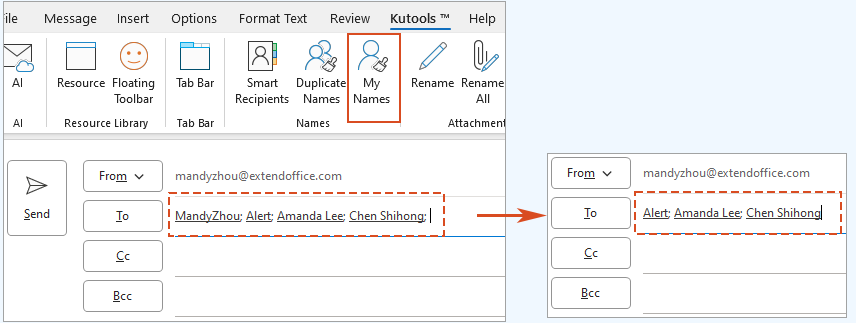
Entfernen Sie mit einem Klick doppelte Empfänger aus den Feldern An, Cc und Bcc mit Kutools für Outlook 👍
Wenn Sie häufig E-Mails an große Gruppen senden, ist das manuelle Überprüfen und Entfernen doppelter Empfänger sowohl frustrierend als auch ineffizient. Die Funktion "Doppelte Namen entfernen" in Kutools für Outlook beseitigt diesen Aufwand, indem sie automatisch alle Empfängerfelder ("An", "Cc" und "Bcc") auf einmal scannt und doppelte Einträge mit nur einem Klick entfernt.
Verabschieden Sie sich von der Unproduktivität in Outlook! Kutools für Outlook macht die Verarbeitung von E-Mails im Batch einfacher – jetzt mit kostenlosen KI-gestützten Funktionen! Laden Sie Kutools für Outlook jetzt herunter!!
Klicken Sie in Ihrer zu verfassenden E-Mail auf "Kutools" > "Doppelte Namen".

Kutools scannt automatisch und entfernt alle doppelten Empfänger aus den Feldern "An", "Cc" und "Bcc" gleichzeitig.

Warum Kutools für Outlook verwenden?
- ✅ Spart Zeit: Kein manuelles Überprüfen und Entfernen von Duplikaten nötig.
- ✅ Ein-Klick-Lösung: Funktioniert sofort, selbst bei großen Empfängerlisten.
- ✅ Genau Filtern: Stellt sicher, dass alle Empfänger nur einmal erscheinen.
- ✅ Überprüft alle Felder auf einmal: Im Gegensatz zu anderen Methoden scannt Kutools und entfernt Duplikate gleichzeitig aus An, Cc und Bcc-Feldern.
Nutzen Sie Microsoft Excel, um Duplikate aus An/Cc/Bcc zu identifizieren und zu entfernen
Wenn Sie eine strukturierte Vorgehensweise bevorzugen, können Sie Microsoft Excel verwenden, um doppelte E-Mail-Adressen zu identifizieren und zu entfernen, bevor Sie sie wieder in Ihre Outlook-E-Mail einfügen.
1. Kopieren Sie alle E-Mail-Adressen aus dem Feld "An" Ihrer zu verfassenden E-Mail.

2. Öffnen Sie Microsoft Excel, klicken Sie auf eine leere Zelle (z.B. A1) und fügen Sie die E-Mail-Adressen ein.
3. Wählen Sie den eingefügten Text aus und klicken Sie auf "Daten" > "Text in Spalten".

4. Wählen Sie im Assistenten "Text in Spalten konvertieren" ("Schritt 1 von 3") die Option "Trennzeichen" und klicken Sie auf "Weiter".

5. Aktivieren Sie im "Schritt 2 von 3" das Kontrollkästchen "Semikolon (;)" als Trennzeichen und klicken Sie auf "Fertig stellen".
Nun befindet sich jede E-Mail-Adresse in einer separaten Spalte (Zeile 1).

6. Markieren Sie Zeile 1, kopieren Sie sie, klicken Sie dann mit der rechten Maustaste auf eine leere Zelle (z.B., A2) und wählen Sie "Transponieren" unter "Einfügen Optionen".
Dies wird die Reihe von E-Mails in ein einzeiliges Format umwandeln.

7. Wählen Sie Spalte A aus und klicken Sie auf "Daten" > "Duplikate entfernen".

8. Klicken Sie im Dialogfeld "Duplikate entfernen" auf "OK".
Excel entfernt alle doppelten E-Mail-Adressen und zeigt eine Zusammenfassung der entfernten Duplikate an.

9. Kopieren Sie die eindeutigen E-Mail-Adressen und fügen Sie sie zurück ins Feld "An" Ihrer zu verfassenden E-Mail.
Einschränkungen:
- ❌ Erfordert Wechsel der Anwendung: Sie müssen Daten außerhalb von Outlook kopieren, einfügen und verarbeiten.
- ❌ Nicht Sofort: Mehrere Schritte sind erforderlich, was es langsamer als die Ein-Klick-Methode macht.
- ❌ Überprüft immer nur ein Feld gleichzeitig: Sie müssen den Prozess für An, Cc und Bcc separat wiederholen.
Fazit: Welche Methode sollten Sie wählen?
Hier ist ein Vergleich der drei Methoden, um Ihnen bei der Entscheidung zu helfen, welche am besten zu Ihren Bedürfnissen passt:
| Methode | Am Besten Geeignet Für | Benutzerfreundlichkeit | Effizienz | Überprüft Alle Felder Gleichzeitig? |
|---|---|---|---|---|
| Temporäre Kontaktgruppe | Gelegentliche Nutzung | ⭐⭐⭐ | ⭐⭐ | ❌ (Ein Feld gleichzeitig) |
| Kutools für Outlook | Tägliche Nutzung, große Empfängerlisten | ⭐⭐⭐⭐⭐ | ⭐⭐⭐⭐⭐ | ✅ (Scant An, Cc und Bcc zusammen) |
| Nutzen Sie Microsoft Excel | Benutzer, die strukturiertes Filtern benötigen | ⭐⭐⭐ | ⭐⭐⭐ | ❌ (Ein Feld gleichzeitig) |
Für die meisten Benutzer ist "Kutools für Outlook" die beste Option, da es der schnellste und einfachste Weg ist, doppelte Empfänger in Outlook zu entfernen.
Demo: Ein Klick, um doppelte Empfänger aus den Feldern An, Cc und Bcc zu entfernen
Beste Office-Produktivitätstools
Eilmeldung: Kutools für Outlook veröffentlicht kostenlose Version!
Erleben Sie das brandneue Kutools für Outlook mit über100 unglaublichen Funktionen! Jetzt herunterladen!
📧 E-Mail-Automatisierung: Automatische Antwort (verfügbar für POP und IMAP)/E-Mail senden planen/Automatische CC/BCC nach Regel beim Senden von E-Mail/Automatische Weiterleitung (Erweiterte Regeln) /Begrüßung automatisch hinzufügen/E-Mails mit mehreren Empfängern automatisch in einzelne E-Mails aufteilen...
📨 E-Mail-Management: E-Mail zurückrufen/Betrugs-E-Mails nach Betreff und anderen Kriterien blockieren/Duplikate löschen/Erweiterte Suche/Ordner organisieren...
📁 Anhänge Pro:Stapel speichern/Stapel ablösen/Stapel komprimieren/Automatisch speichern/Automatisch abtrennen/Automatische Komprimierung...
🌟 Interface-Magie: 😊Mehr schöne und coole Emojis /Benachrichtigung bei wichtigen E-Mails/Outlook minimieren statt schließen...
👍 Ein-Klick-Genies: Allen mit Anhängen antworten /Anti-Phishing-E-Mails/🕘Zeitzone des Absenders anzeigen...
👩🏼🤝👩🏻 Kontakte & Kalender: Stapel Kontakt aus ausgewählten E-Mails hinzufügen/Kontaktgruppe in einzelne Gruppen aufteilen/Geburtstagserinnerung entfernen...
Verwenden Sie Kutools in Ihrer bevorzugten Sprache – unterstützt Englisch, Spanisch, Deutsch, Französisch, Chinesisch und über40 weitere!


🚀 Ein-Klick-Download — alle Office-Add-Ins verfügbar
Dringend empfohlen: Kutools für Office (5-in-1)
Mit einem Klick laden Sie fünf Installationsprogramme gleichzeitig herunter — Kutools für Excel, Outlook, Word, PowerPoint und Office Tab Pro. Jetzt herunterladen!
- ✅ Ein-Klick-Komfort: Laden Sie alle fünf Installationspakete in nur einem Schritt herunter.
- 🚀 Für jede Office-Aufgabe bereit: Installieren Sie die benötigten Add-Ins genau dann, wenn Sie sie brauchen.
- 🧰 Enthalten: Kutools für Excel / Kutools für Outlook / Kutools für Word / Office Tab Pro / Kutools für PowerPoint

